реклама
Когато Google се сдоби с популярното приложение за редактиране на мобилни устройства, Snapseed, едно от първите неща, които направиха, бе брадва версията на Mac на приложението. Те наскоро отново въведе Snapseed за потребители на десктоп 12 невероятни функции на Google Photos, за които не сте знаелиGoogle Photos е добре позната услуга, но съдържа много малки трикове. Ето 12 страхотни функции на снимки, които може да сте пропуснали. Прочетете още , без значение коя операционна система те използват. Единствената уловка е, че Snapseed вече е базиран на браузъра, стига да използвате собствения браузър на Google, Chrome.
Google не само са привързали Snapseed към тяхната собствена операционна система, но и са го свързали с Google+, прехвърляйки функциите му в социалната мрежа, която се оказа популярна сред някои фотографи. И това не е изненада, тъй като Google+ е снабден със страхотни функции за споделяне на снимки.
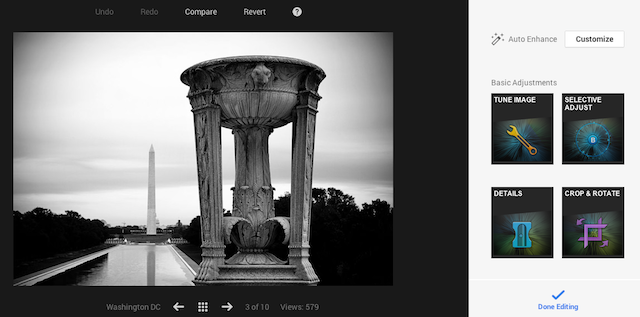
Автоматично подобряване
Ако не искате да полагате много усилия за коригиране на вашите изображения, ще се радваме да знаете, че функцията за автоматично подобряване от Snapseed е пренесена в мрежата. В допълнение към простото коригиране на вашите изображения, можете да прецизирате специфични настройки - а именно яркост, контраст, наситеност, сенки, топлина и структура.
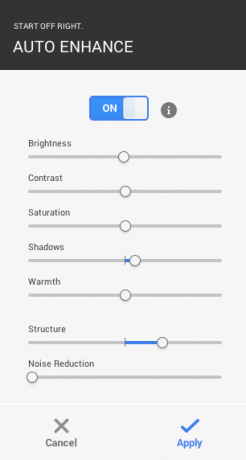
Фина настройка на изображения
Настройване на изображението: Както може да се очаква при всяка услуга за редактиране на снимки, трябва да можете да регулирате яркостта, контраста и наситеността на изображението. С функцията Tune Image можете да направите точно това, в допълнение към настройването на топлината и сенките на изображението.
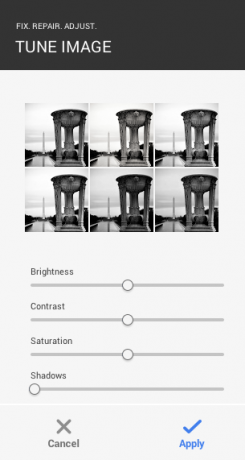
Селективна настройка: Това е една от най-добрите характеристики на Snapseed - способността да се регулира яркостта, контраста и наситеността на конкретни точки в изображението. Започвате с добавяне на „контролна точка“. Щракнете върху бутона + и посочете местоположението на вашето изображение, което искате да коригирате. След щракване трябва да видите меню с четири опции. Стрелките ви позволяват да регулирате диапазона в изображението, който ще бъде повлиян от вашите промени. Останалите три бутона - B, C, S - ви позволяват да регулирате или яркостта, контраста или наситеността.
След като изберете настройката, която искате да коригирате, можете просто да плъзнете мишката надясно, за да увеличите настройката. Прекарването вляво го намалява.
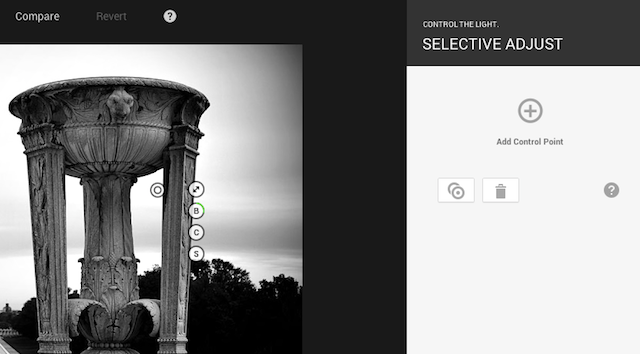
Детайли: С тази настройка можете да коригирате „Рязкост“ на вашето изображение или да изведете още повече подробности в изображението, като използвате настройката „Структура“.
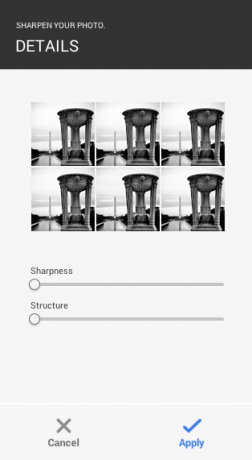
Изрязване и завъртане: Финалът на основните настройки ви позволява да изрязвате изображения с предварително зададени размери, включително 1: 1, 4: 3, 16: 9 и повече. Можете също така да редувате полето за изрязване между пейзаж или портрет. В допълнение към въртенето на изображенията надясно или наляво, друга ключова характеристика, която Snapseed предлага на потребителите, е възможността за изправяне на изображенията. Това е много полезно за коригиране на онези изображения, които са почти перфектни, освен малко накланяне, когато е било заснето.
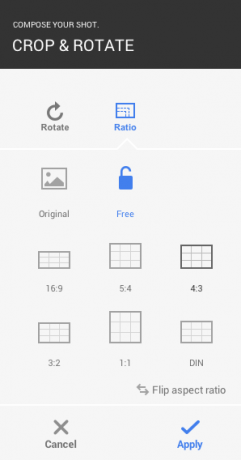
Филтри
Както може да се очаква, всяка услуга за редактиране на снимки трябва да се предлага с предварително зададени филтри, а филтрите на Snapseed със сигурност не разочароват. Има шест филтъра за избор.
- „Драма„Филтърът дава почти подобно на HDR качество на вашите изображения, но е малко по-фин и реалистичен.
- Централен фокус ви позволява да изберете кръг в рамките на изображението си и да се размиете около него.
- реколта придава на вашите изображения усещане за старо училище и се предлага с регулируема винетика. На компютъра можете също да избирате от различни стилове и да коригирате цветовия оттенък на вашия реколта филтър.
- Retrolux, Най-наскоро добавеният филтър на Snapseed също има ретро усещане, но това идва от драскотини и леки течове. В Google+ има много малки ощипвания, от които можете да избирате - различни модели на течове, различни стилове и цветове.
- Черно и бяло не само ви позволява да създавате великолепни черно-бели снимки, можете също да регулирате яркостта и контраста в рамките на тази настройка и да избирате от шест различни стила.
- Tilt-Shift прави точно това, което пише на етикета. Можете да използвате тази функция, за да създавате страхотни смени на наклона точно там в Google+.
И накрая, можете също да избирате от 21 различни кадъра, за да джазовите вашите снимки.
Мобилен или браузър?
Основна разлика между мобилната и браузърната версия на Snapseed е, че всяка настройка във версията на браузъра се предлага с предварително зададени настройки. Така например в функцията „Настройване на изображението“ има шест предварителни настройки: неутрални, поп, лифт, настроени, избелени и тъмни.
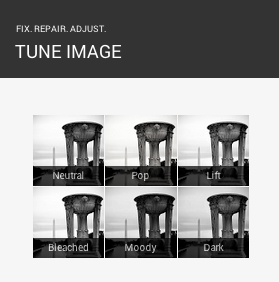
В мобилното приложение можете да настройвате само контраст и корекция на цветовете. Две допълнителни настройки, които можете също да коригирате в браузъра, са да намалите намаляването на шума и също да добавите винетки към вашите изображения.
Що се отнася до функцията Tune Image, балансът и атмосферата на бялото на мобилното приложение се заменят със сенки и топлина, което донякъде е разочароващо. Функцията за атмосфера наистина помага да придадете на вашето изображение малко повече дълбочина, докато функцията за топлина е малко плоска. Функцията за сенки в браузъра обаче е чудесно допълнение и помага да направите фини, но необходими промени във вашите изображения.
Функцията за изрязване е почти идентична. Единствената разлика е, че в мобилното приложение има допълнителен размер на културите 7: 5, който не е наличен във версията на браузъра. Селективна настройка, подробности и „корекции за творчество“ са идентични с мобилното приложение, освен предварително зададените предварително зададени настройки.
За да разберете повече за това как да използвате Snapseed в браузъра, разгледайте Страница за поддръжка на Google. И ако вече не сте запознати с мобилната версия на приложението, не забравяйте да разгледате нашия преглед на Snapseed за Android Как да използвате Snapseed: 10 съвета за по-добър Snapseed редактиране на снимкиSnapseed е безплатно приложение за редактиране на снимки, което ви помага да извлечете най-доброто от снимките си. Използвайте тези съвети Snapseed за най-добри резултати. Прочетете още .
Какво мислите за използването на Snapseed в Google+? Мислите ли, че това е опитът на Google да привлече повече хора в социалната си мрежа? Уведомете ни в коментарите.
Нанси е писател и редактор, живееща във Вашингтон. Преди тя беше редактор в Близкия изток в The Next Web и в момента работи в мозъчен тръст, базиран на DC, за комуникации и социални медии.

